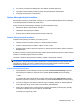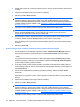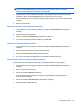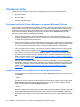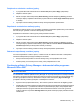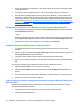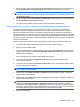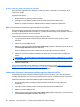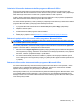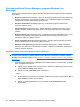HP ProtectTools User Guide - Windows XP, Windows Vista, Windows 7
3. Kliknite na šípku nadol vedľa položky Sign and Encrypt (Podpísať a šifrovať) a potom kliknite na
tlačidlo Add Signature Line Before Signing (Pred podpísaním pridať riadok pre podpis).
POZNÁMKA: Ak zvolíte túto možnosť, vedľa tlačidla Add Signature Line Before Signing (Pred
podpísaním pridať riadok pre podpis) sa zobrazí značka začiarknutia. V predvolenom nastavení je
táto možnosť zapnutá.
4. Kliknite na šípku nadol vedľa tlačidla Sign and Encrypt (Podpísať a šifrovať) a potom kliknite na
tlačidlo Sign Document (Podpísať dokument).
5. Vykonajte overenie identity použitím zvolenej metódy bezpečného prihlasovania.
Pridanie odporúčaných signatárov do dokumentu programu Microsoft Word alebo Microsoft Excel
Do dokumentu môžete pridať viac ako jeden riadok pre podpis, a to menovaním odporúčaných
signatárov. Odporúčaný signatár je používateľ, ktorý bol určený vlastníkom dokumentu programu
Microsoft Word alebo Microsoft Excel na pridanie riadka pre podpis do dokumentu. Odporúčanými
signatármi môžete byť vy alebo iná osoba, od ktorej chcete, aby podpísala váš dokument. Ak napríklad
pripravíte dokument, ktorý musí byť podpísaný všetkými členmi vášho oddelenia, môžete zahrnúť riadok
pre podpis pre týchto používateľov v dolnej časti poslednej stránky dokumentu s pokynmi na podpísanie
do stanoveného dátumu.
Pridanie odporúčaného signatára do dokumentu programu Microsoft Word alebo Microsoft Excel:
1. V programe Microsoft Word alebo Microsoft Excel vytvorte a uložte dokument.
2. Kliknite na ponuku Insert (Vložiť).
3. V skupine Text na paneli s nástrojmi kliknite na šípku vedľa položky Signature Line (Riadok pre
podpis) a potom kliknite na tlačidlo Privacy Manager Signature Provider (Poskytovateľ podpisov
aplikácie Privacy Manager).
Otvorí sa dialógové okno Signature Setup (Nastavenie podpisu).
4. V textovom poli pod položkou Suggested signer (Odporúčaný signatár) zadajte názov
odporúčaného signatára.
5. V textovom poli pod položkou
Instructions to the signer (Pokyny pre signatára) zadajte správu
pre tohto odporúčaného signatára.
POZNÁMKA: Táto správa sa zobrazí namiesto titulu a po podpísaní dokumentu sa buď odstráni,
alebo nahradí za titul používateľa.
6. Začiarknutím políčka Show sign date in signature line (Zobraziť dátum podpisu v riadku pre
podpis) môžete zobraziť dátum.
7. Začiarknutím políčka Show signer's title in signature line (Zobraziť titul signatára v riadku pre
podpis) môžete zobraziť titul.
POZNÁMKA: Keďže odporúčaných signatárov priraďuje k dokumentu jeho vlastník, ak nie sú
začiarknuté políčka Show sign date in signature line (Zobraziť dátum podpisu v riadku pre
podpis) alebo Show signer's title in signature line (Zobraziť titul signatára v riadku pre podpis),
odporúčaný signatár nebude môcť zobraziť dátum ani titul v riadku pre podpis, a to ani v prípade,
ak sú takto nakonfigurované nastavenia dokumentu odporúčaného signatára.
8. Kliknite na tlačidlo OK.
Všeobecné úlohy 59